Ushbu maqola NVIDIA video kartalari egalarini qiziqtiradi. Keling, dastur haqida gapiraylik GeForce tajribasi, bu kompyuter o'yinlarining grafik sozlamalarini avtomatik ravishda optimallashtiradi, shuningdek, haydovchilarning yangi versiyalari va boshqalarni chiqarilishini kuzatadi.
Grafik karta drayverlarini yangilab turing
GeForce Experience ilovasi avtomatik ravishda sizga yangi chiqishlar haqida xabar beradi NVIDIA uchun haydovchilar... Ish stolidan chiqmasdan, siz drayverni bir marta bosish bilan yangilashingiz mumkin. Bu juda qulay, siz haydovchilarni so'nggi versiyaga yangilab turish haqida doimo o'ylashingiz shart emas, GeForce Experience dasturi siz uchun hamma narsani qiladi: u sizga chiqish haqida bildirishnoma yuboradi. yangi versiya haydovchi, va siz "Drayverni yuklash" tugmasini bosishingiz kifoya.
O'yinlaringizni avtomatik ravishda optimallashtiring
Kompyuter o'yinlari muxlislari uchun foydali bo'lgan keyingi xususiyat - bu grafik sozlamalarini avtomatik optimallashtirish. Kompyuteringiz uchun optimal o'yin sozlamalarini olish uchun NVIDIA bulutli ma'lumotlar markazidan foydalanadi. O'yinlaringizdagi grafikani bir marta bosish bilan optimallashtiring. Yoki kadr tezligini yoki tasvir sifatini osongina sozlash uchun maxsus slayderdan foydalaning. NVIDIA tajribasini hisobga olsak, bu juda yaxshi ko'rinadi. Qo'llab -quvvatlanadigan o'yinlar ro'yxati hali ham kichik, lekin eng mashhur zamonaviy o'yinlar deyarli hamma joyda.
O'yinning eng yaxshi daqiqalarini baham ko'ring
GeForce Experience sizning sevimli o'yin lahzalaringizni yozib olish uchun mo'ljallangan ShadowPlay xususiyatiga ega. Bu, shuningdek, Twitch -da o'z o'yiningizni HD sifatli translyatsiya qilishning eng tez va bepul usuli. ShadowPlay fonda ishlaydi, shuning uchun siz xohlagan vaqtda o'yinni yozib olishingiz yoki translyatsiyani boshlashingiz mumkin. Va GPU-tezlashtirish tufayli, bu xususiyat shu qadar tezki, siz hatto yozib olish jarayonini ham sezmaysiz.
ShadowPlay xususiyatlari:
- GPU tezlashtirilgan H.264 video kodlovchi;
- Cheksiz uzunlikdagi videolarni qo'lda rejimda yozib oladi;
- Twitch -ga video uzatadi;
- 4K gacha yozish;
- O'yin samaradorligiga minimal ta'sir ko'rsatadi;
- To'liq ekranli yozuv.
Kompyuter ma'lumotlarini NVIDIA SHIELD -ga uzatish
GeForce Experience kompyuter o'yinlarini NVIDIA SHIELD ko'chma o'yin qurilmasiga uzatadi, shuning uchun siz sevimli o'yinlaringizni uyingizning istalgan joyida yoki hatto uydan tashqarida ham o'ynashingiz mumkin. NVIDIA SHIELD -da to'shagingizda o'yin o'ynang. Yoki mahalliy kafeda oxirgi to'xtagan joyingizdan o'yinni davom ettiring.
GeForce Experience - bu grafik karta drayverlarini yangilash, o'yinlaringizni optimallashtirish va g'alabalaringiz bilan bo'lishishning eng oson usuli.
Ko'proq o'qing, bilib oling tizim talablari, va siz ham ilovani quyidagi havoladan yuklab olishingiz mumkin.
Ko'p foydalanuvchilar deyarli hamma sevimli o'yinlarining o'rnatilishiga xotirjam ishonadilar. Biroq, muammolar paydo bo'lishi mumkin. Masalan, dastur shunchaki ko'rmasligi mumkin o'rnatilgan o'yinlar... Qanday bo'lish kerak? Hamma narsani qo'lda sozlamoqchimisiz? Bu umuman kerak emas, muammoni tushunishga arziydi.
Darhol aytish kerakki, agar dastur o'yinlarni ko'rmasa va ularni o'z ro'yxatiga kiritmasa, bu har doim ham qandaydir muvaffaqiyatsizlikni anglatmaydi. Ko'p hollarda, dasturning o'zi aybdor. Umuman olganda, o'yinlar ro'yxati yangilanmasligining 4 ta ehtimoliy sababi bor va ulardan faqat bittasi GeForce Experience nosozligi. Qanday bo'lmasin, hamma narsa deyarli muammosiz hal qilinadi.
1 -sabab: ro'yxat yangilanmagan
Muayyan mahsulot GeForce Experience -dagi o'yinlar ro'yxatida etishmasligining eng keng tarqalgan sababi bu ro'yxatni yangilamaslikdir. Kompyuterda mavjud bo'lgan hamma narsa doimiy ravishda ko'rsatilmaydi, dastur yangi mahsulotlarni ko'rsatish uchun ro'yxatni muntazam yangilab turishi kerak.
Ko'pincha, yangi skaner hali o'tkazilmagan. Bu muammo, ayniqsa, o'yin endigina o'rnatilgan va tizim o'z vaqtida javob berishga ulgurmagan holatlarda dolzarbdir.
Bu holatda ikkita echim bor. Eng keng tarqalgan narsa - dastur diskda yangi dasturlarni qidirishini kutish. Biroq, buni haqiqatan ham samarali yondashuv deb atash qiyin.
Ro'yxatni qo'lda yangilash yaxshiroqdir.

Ilgari ko'rsatilmagan o'yinlar endi ro'yxatda paydo bo'lishi kerak.
2 -sabab: O'yinlarni qidiring
Bundan tashqari, dastur shunchaki kerakli o'yinlarni topa olmasligi aniq bo'lishi mumkin. Odatda, GeForce Experience avtomatik ravishda kerakli papkani aniqlaydi o'rnatilgan ilovalar ammo, istisnolar mavjud.
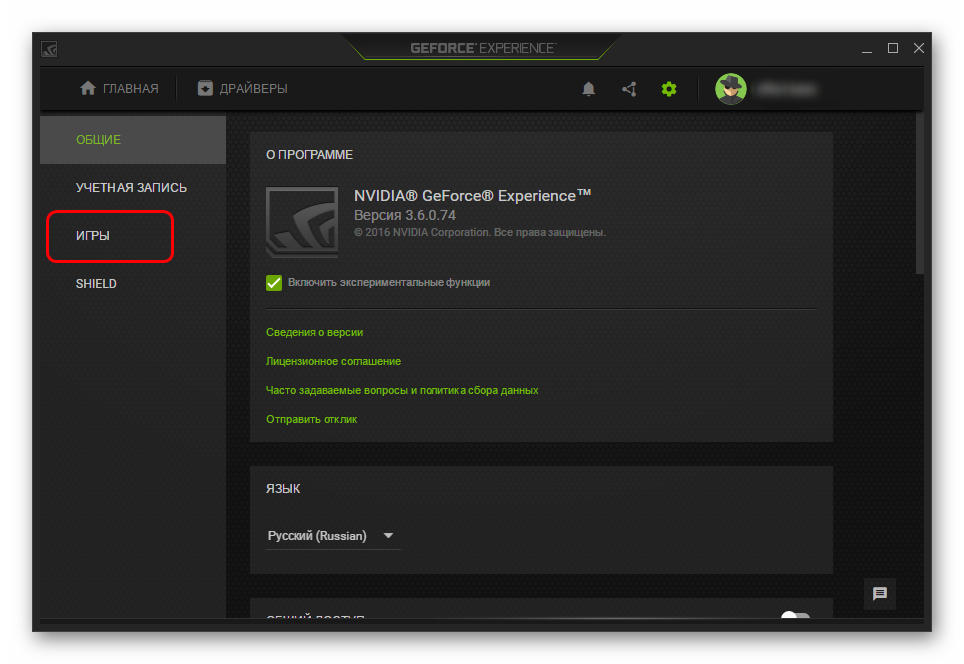
Ko'pincha bu muammoni to'liq hal qiladi. Ayniqsa, ko'pincha muammo o'yinlar bilan papkalarni yaratishning nostandart yo'llarida yoki ular bir joyda bo'lmaganida paydo bo'ladi.
3 -sabab: sertifikatlar yo'qligi
Bundan tashqari, tez -tez ma'lum bir mahsulotda haqiqiylik sertifikatlari yo'qligi ro'y beradi. Natijada, tizim dasturni o'yin sifatida taniy olmaydi va uni o'z ro'yxatiga qo'sha olmaydi.
Ko'pincha, bu taniqli hind loyihalari, shuningdek, o'yinlarning qaroqchi nusxalari, katta tahrirga uchraganda sodir bo'ladi. Ko'pincha, himoya tizimini olib tashlashga urinishda (Denuvo kabi yangi jiddiy protokollar uchun eng muhimi) bunday krakerlar ham o'chiriladi. raqamli imzo mahsulot. Shuning uchun GF Experience dasturni tan olmaydi.
Bunday holda, afsuski, foydalanuvchi hech narsa qila olmaydi. Sozlamalarni qo'lda qilishingiz kerak bo'ladi.
4 -sabab: dastur buzilishi
Bundan tashqari, oddiy dasturiy xatolarni istisno qilish mumkin emas. Bunday holda, birinchi qadam - kompyuterni qayta ishga tushirishga urinish. Agar bu yordam bermasa va yuqoridagi amallar o'yinlar ro'yxatini yangilamasa, dasturni qayta o'rnatishga arziydi.
GeForce tajribasi- bu bepul dastur Nvidia -dan, u alohida o'yin uchun video kartaning parametrlarini moslashtiradi, shuningdek video drayverini kuzatadi. Siz dasturni ishlab chiqaruvchining rasmiy veb -saytida yuklab olishingiz, shuningdek litsenziya shartnomasi bilan tanishishingiz mumkin.
GeForce Experience -ning asosiy afzalliklari
- dasturlar bazasida soni asta -sekin o'sib borayotgan ko'plab kompyuter o'yinlarini qo'llab -quvvatlash;
- har bir video karta uchun Nvidia -dan video drayverining yangi versiyalarini kuzatish imkoniyati;
- video kartalarning ayrim modellarida "ShadowPlay" monitor ekranidan kompyuter o'yinlarini video yozib olish va LED yoritgichining vizualizatsiyasi funksiyasi faol.
GeForce Experience funksiyasi
Dastur interfeysi juda oddiy va faqat to'rtta asosiy oynadan iborat.
- Birinchi oyna "O'yinlar" kompyuterda o'rnatilgan o'yinlar ro'yxatini o'z ichiga oladi, ular Nvidia serveridagi GeForce Experience ma'lumotlar bazasida ham mavjud. " Optimallashtirish"O'yinni" sifat / ishlash "mezoniga ko'ra maqbul bo'lgan video sozlamalarini nazarda tutadi. Amalda, bu qo'lda video sozlamalarga vaqtni tejashga yordam beradi, shundan so'ng siz o'yinni" FPS "va shunga o'xshashlar uchun sinab ko'rishingiz kerak. GeForce Experience tomonidan qo'llab -quvvatlanadigan o'yinlar ro'yxatiga kelsak, uni dastur ishlab chiqaruvchisi veb -saytining "Qo'llab -quvvatlanadigan kompyuter o'yinlari" bo'limida ko'rish mumkin.
Guruch. 1 "O'yinlar" bo'limi GeForce dasturi Tajriba.
- Ikkinchi oyna " Haydovchilar"joriy video drayveri haqida ma'lumotni, shuningdek uni Internet orqali ishlab chiqaruvchining veb -saytidan eng so'nggi yangilash imkoniyatini o'z ichiga oladi. Tugma yonida" Yangilanishlarni tekshiring"nuqta bor" Beta versiyalarini ko'rsatish". Agar siz unga belgi qo'ysangiz, yangilanish paytida drayverning beta (ya'ni test) versiyalari ham mavjud bo'ladi.

Guruch. GeForce Experience -dagi 2 haydovchi bo'limi.
- Uchinchi oynada " Mening tizimim"tizim haqida qisqacha ma'lumot va kichik toifalarni o'z ichiga oladi" ShadowPlay"va" Vizualizator".
- "LED yoritgichli vizualizator"faqat GeForce GTX 690, 770, 780, TITAN video kartalarida va" TOP "toifasidagi boshqa video kartalarda faol bo'ladi, bu erda LED orqa yoritgichi apparat bilan ta'minlanadi.
- "ShadowPlay" - bu yangi texnologiya Nvidia -dan kompyuter protsessorining minimal yuklanishi bilan monitordan kompyuter o'yinlarini video yozib olish uchun. U GTX 600 va undan yuqori ish stoli GPU bilan ishlaydi.
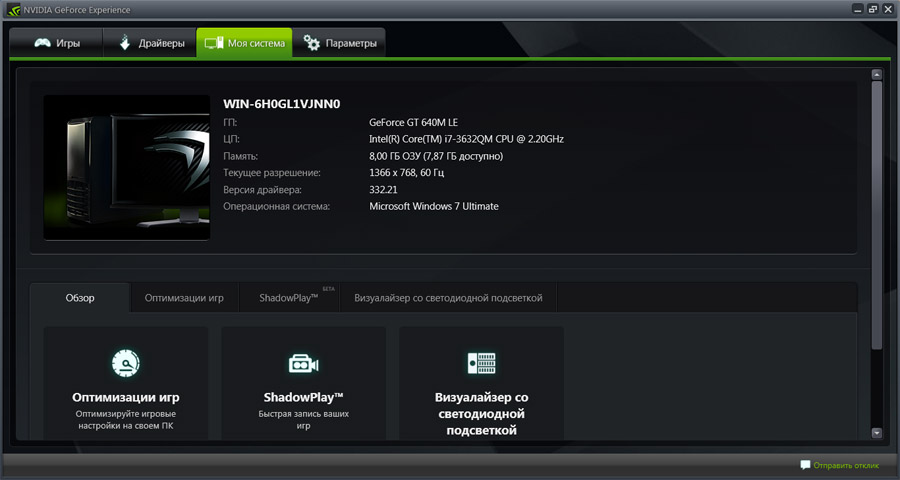
Guruch. 3 GeForce Experience -dagi mening tizimim bo'limi.
To'rtinchi oyna " Variantlar"uchta kichik bo'limni o'z ichiga oladi:
- Kichik bo'limda " Umumiy"dastur tilini tanlash, Windows -dagi voqealarni ko'rish menyusiga o'tish va hujjatlarni o'qish mumkin.
- Bo'limda "O'yinlar" ko'rish katalogini o'rnatish juda muhimdir GeForce tajribasi o'yinlar mavjudligi uchun, ya'ni o'rnatilgan o'yinlarni o'z ichiga olgan papkalarga yo'llar. Odatiy bo'lib, bu C: \ Program Files. Iloji boricha ko'proq yo'llarni qo'shishingiz mumkin.
- Kichik bo'limda " Yangilanishlar"Siz yangilanishlarni tekshirish orasidagi intervallarni belgilashingiz yoki bu variantni butunlay o'chirib qo'yishingiz mumkin.
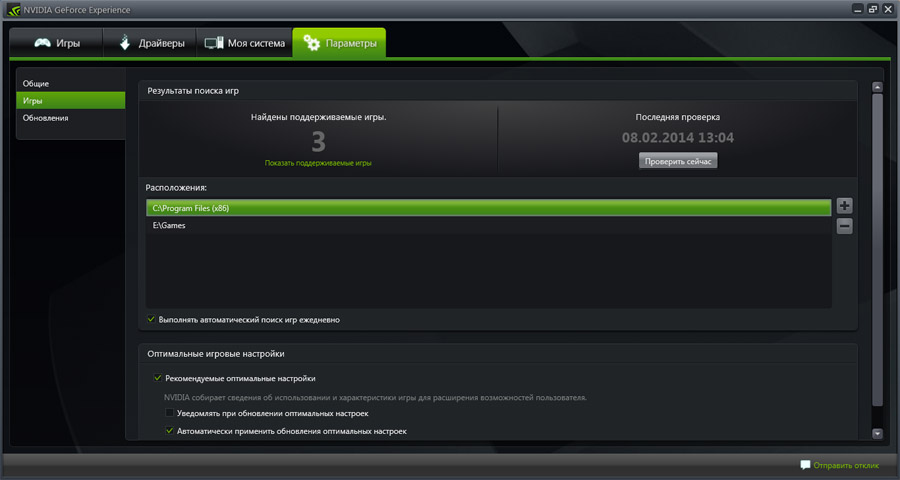
Guruch. 4 Skanerlash uchun "O'yinlar" bo'limida o'yinlarning joylashuvi.
Ism GeForce tajribasi hamma ham to'laqonli dastur bo'la olmaydi. Bu erda "kommunal" atamasi ko'proq mos keladi. Shu bilan birga, ishlab chiquvchilar birinchi versiyani chiqarganlarida, o'yinlar bazasida faqat bir nechta birliklar bor edi. Ammo vaqt o'tishi bilan ro'yxat o'sdi va deyarli har hafta GeForce Experience -ning yangi versiyalari chiqarildi. Dasturning yuqoridagi versiyasi 1.8.2.0.
Sayt ma'muriyati sayt muallifga minnatdorchilik bildiradi AlessandroRossi va shuningdek tahririyatga Paffnutiy materialni tayyorlashda yordam berish uchun.

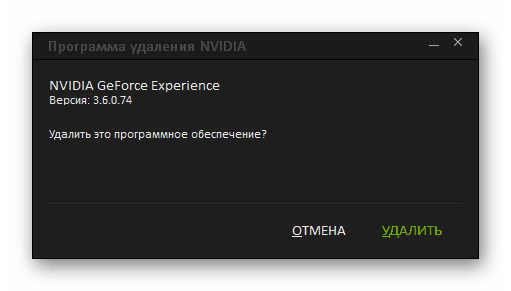
Ushbu yondashuvning afzalligi - bunday dasturlarning qo'shimcha funktsiyalari. Masalan, CCleaner -ni o'chirib tashlaganingizdan so'ng, u qolgan dasturiy ta'minotni tozalashni taklif qiladi keraksiz fayllar qaysi ko'proq samarali usul o'chirish.
2 -usul: standart olib tashlash
Odatda hech qanday muammo tug'dirmaydigan oddiy protsedura.

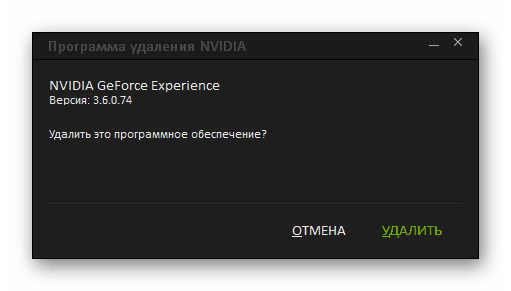
Shundan so'ng, dastur o'chiriladi. Oldingi versiyalarda, odatda, NVIDIA dasturiy ta'minotining to'liq to'plami to'plangan va GF Expni olib tashlash haydovchilarni ham olib tashlashga olib kelgan. Bugungi kunda bunday muammo yo'q, shuning uchun hamma narsa dasturiy ta'minot joyida qolishi kerak.
3 -usul: "Ishga tushirish" orqali o'chirish.
Xuddi shu narsani panel yordamida qilish mumkin "Boshlash".

Agar kirsa, bu usul mos bo'lishi mumkin "Parametrlar" bu dastur u yoki bu sabablarga ko'ra ko'rsatilmaydi.
4-usul: nostandart usul
Ko'p foydalanuvchilar haqiqatan ham bunday emasligiga duch kelishadi "Parametrlar" na ichida "Boshqaruv paneli" o'chirish jarayoni ko'rsatilmaydi bu dastur... Bunday vaziyatda siz nostandart yo'l bilan borishingiz mumkin. Odatda, biron sababga ko'ra, dasturning o'zi bo'lgan papkada o'chirish uchun fayl yo'q. Shunday qilib, siz ushbu papkani o'chirib tashlashingiz mumkin.
Albatta, siz birinchi navbatda vazifalarni bajarish jarayonini yakunlashingiz kerak, aks holda tizim bajariladigan fayllari bo'lgan papkani o'chirishdan bosh tortadi. Buning uchun bildirishnomalar panelidagi dastur belgisini bosing o'ng tugmasini bosing sichqonchani bosing va variantni tanlang "Chiqish".
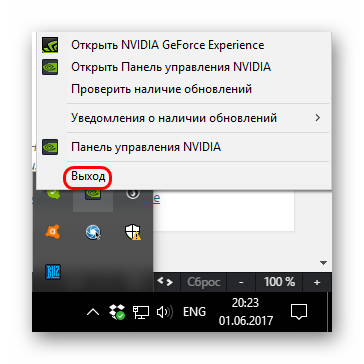
Shundan so'ng siz papkani o'chirib tashlashingiz mumkin. U yo'l bo'ylab joylashgan:
C: \ Dastur fayllari (x86) \ NVIDIA korporatsiyasi \
Uning nomi mos keladi - « NVIDIA GeForce Tajriba ".
